腾讯手游助手怎样修改截屏录屏文件的保存位置?
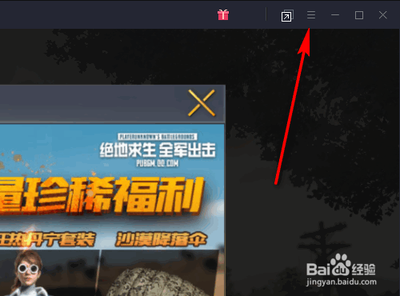
腾讯手游助手修改截屏录屏文件保存位置指南
修改截屏录屏文件保存位置的基本步骤
要修改腾讯手游助手中截屏录屏文件的保存位置,您可以按照以下步骤操作:
打开设置中心
首先,进入腾讯手游助手后,点击页面右上方的三横图标,然后在弹出的选项中选择“设置中心”。
查看和修改截屏录屏设置
在设置中心中,找到并点击“截屏录屏设置”。在这里,您可以查看到系统默认的截屏录屏存储位置,通常位于C盘。为了节省C盘的内存空间,建议更改存储位置。
更改存储位置
- 点击浏览:在截屏录屏设置界面,点击“浏览”按钮。
- 选择新位置:在弹出的窗口中,选择一个您希望保存截屏录屏文件的新位置,确保该位置有足够的存储空间。
- 确认更改:选择完毕后,点击“确定”,然后再次点击“确定”以保存您的设置。
常见问题及解决方案
无法更改路径
如果在尝试修改截屏录屏路径时遇到问题,可以尝试以下解决方案:
- 检查权限设置:确保腾讯手游助手具有写入文件的权限。您可以在手机的设置中找到应用程序管理,进入腾讯手游助手,检查并开启“存储”权限。
- 清除缓存数据:有时,清除腾讯手游助手的缓存数据可以解决路径无法更改的问题。在手机的设置中,找到应用程序管理,进入腾讯手游助手,点击“清除缓存”。
- 重启手机:简单地重启手机可能会解决系统或应用程序的故障,使得截图录屏路径可以正常修改。
- 更新腾讯手游助手:如果以上方法都不奏效,可能是因为您使用的腾讯手游助手版本较旧。尝试前往应用商店或官方网站下载并安装最新版本的腾讯手游助手,然后再次尝试修改路径。
通过以上步骤,您应该能够成功修改腾讯手游助手中截屏录屏文件的保存位置。如果在操作过程中遇到任何问题,建议联系腾讯客服寻求帮助。
本篇文章所含信息均从网络公开资源搜集整理,旨在为读者提供参考。尽管我们在编辑过程中力求信息的准确性和完整性,但无法对所有内容的时效性、真实性及全面性做出绝对保证。读者在阅读和使用这些信息时,应自行评估其适用性,并承担可能由此产生的风险。本网站/作者不对因信息使用不当或误解而造成的任何损失或损害承担责任。
